Wordで作成した表の一部をコピーして、別の個所に同じイメージで貼り付ける方法 [Word]
タイトルの通りで、Word で作成した表の一部をコピーして、コピーした範囲と同じイメージを文書の別の場所、または別の文書ファイルに貼り付けする方法です。
別の文書ファイルに貼り付けする場合は、コピーする表のある文書と貼り付けする文書の両方を開いておくようにします。
表の一部を選択して貼り付けすると、貼り付けのオプションで [元の書式を保持] で貼り付けしても、貼り付けされる表の幅は、コピー元の表全体の幅と同じ幅に横のサイズが広くなってしまいます。
コピーした表の一部の書式スタイル、列(セル)の幅を同じ状態で貼り付けするには、ひと工夫が必要になるようです。
(1) コピー元の表の一部を選択した状態 (グレーに反転している部分)
選択している一部をコピーするには、[Ctrl]+[C] キーを押すか、反転している上で右クリックして [コピー] を選択するか、[ホーム]タブのクリップボードにある [コピー] を選択します。
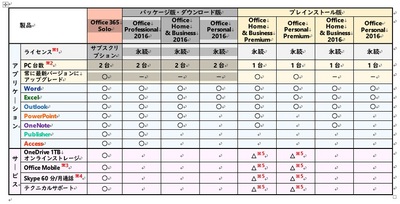
(2) コピーした表を貼り付けする
貼り付けする場所を選択して、右クリックしてミニツールバーの貼り付けのオプションの [元の書式を保持] のアイコンを選択するか、[ホーム]タブのクリップボードの [貼り付け] ボタン下の▼部分をクリックして、貼り付けのオプションの [元の書式を保持] のアイコンを選択します。
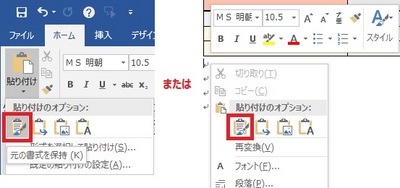
(3) 貼り付けした一部の表のサイズ(幅) が広がってしまう。
コピーした表の一部を貼り付けすると、コピー元の表全体の幅にサイズが広くなってしまいます。
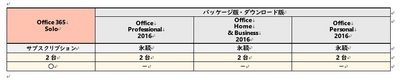
(4) コピーした一部の表と同じサイズで表を貼り付けする ー <方法1>
貼り付けして幅が広くなってしまった表はそのままにして、表の直後の行に再度表を貼り付けします。
貼り付けは [元の書式を保持] で貼り付け、または [Ctrl]+[V] キーを押して貼り付けできます。
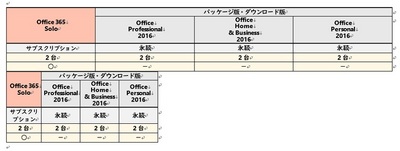
(5) コピーした一部の表と同じサイズで表を貼り付けする - <方法2>
[挿入]タブの [表] で表を貼り付けする位置に、あらかじめダミーの表を作成してから、表の一部を選択コピーして、ダミーの表の下の行に [元の書式を保持] または [Ctrl]+[V] キーを押して貼り付けします。
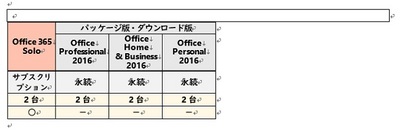
(6) 不要な表部分を削除する
(4) または (5) で貼り付けした不要な表の部分、または挿入したダミーの表部分を選択して、表ツールの [レイアウト]タブで行と列グループにある [削除] → [行の削除] で削除して、コピーした一部の表だけにします。
不要な表の削除は、左余白部でドラッグして不要な行範囲を選択して (表の右外側の段落も選択の状態) 、[Backspace] キーを押して削除もできます。
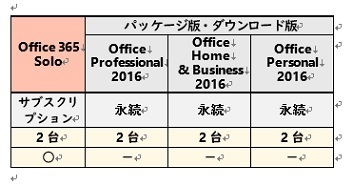
結果、コピー元と同じサイズの一部の表を貼り付けることができます。
コピー元の表全体をコピーして貼り付けし、不要な行と列の範囲を削除すれば同じ結果となりますが、少々手間が増えてしまいます。
余談ですが、表を任意の位置に移動したいような場合は、枠線なしのテキストボックスを作成して、その中に表を作成すると簡単に自由な位置に移動することができるようになります。
別の文書ファイルに貼り付けする場合は、コピーする表のある文書と貼り付けする文書の両方を開いておくようにします。
表の一部を選択して貼り付けすると、貼り付けのオプションで [元の書式を保持] で貼り付けしても、貼り付けされる表の幅は、コピー元の表全体の幅と同じ幅に横のサイズが広くなってしまいます。
コピーした表の一部の書式スタイル、列(セル)の幅を同じ状態で貼り付けするには、ひと工夫が必要になるようです。
(1) コピー元の表の一部を選択した状態 (グレーに反転している部分)
選択している一部をコピーするには、[Ctrl]+[C] キーを押すか、反転している上で右クリックして [コピー] を選択するか、[ホーム]タブのクリップボードにある [コピー] を選択します。
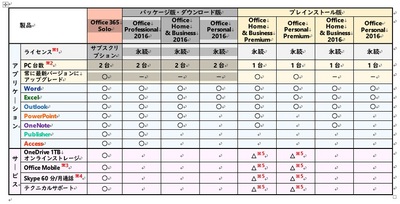
(2) コピーした表を貼り付けする
貼り付けする場所を選択して、右クリックしてミニツールバーの貼り付けのオプションの [元の書式を保持] のアイコンを選択するか、[ホーム]タブのクリップボードの [貼り付け] ボタン下の▼部分をクリックして、貼り付けのオプションの [元の書式を保持] のアイコンを選択します。
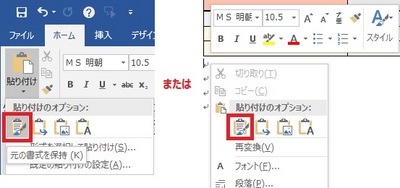
(3) 貼り付けした一部の表のサイズ(幅) が広がってしまう。
コピーした表の一部を貼り付けすると、コピー元の表全体の幅にサイズが広くなってしまいます。
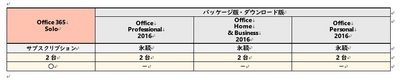
(4) コピーした一部の表と同じサイズで表を貼り付けする ー <方法1>
貼り付けして幅が広くなってしまった表はそのままにして、表の直後の行に再度表を貼り付けします。
貼り付けは [元の書式を保持] で貼り付け、または [Ctrl]+[V] キーを押して貼り付けできます。
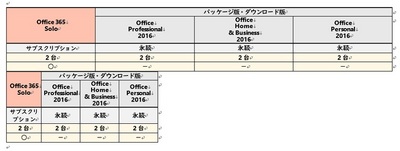
(5) コピーした一部の表と同じサイズで表を貼り付けする - <方法2>
[挿入]タブの [表] で表を貼り付けする位置に、あらかじめダミーの表を作成してから、表の一部を選択コピーして、ダミーの表の下の行に [元の書式を保持] または [Ctrl]+[V] キーを押して貼り付けします。
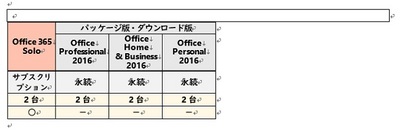
(6) 不要な表部分を削除する
(4) または (5) で貼り付けした不要な表の部分、または挿入したダミーの表部分を選択して、表ツールの [レイアウト]タブで行と列グループにある [削除] → [行の削除] で削除して、コピーした一部の表だけにします。
不要な表の削除は、左余白部でドラッグして不要な行範囲を選択して (表の右外側の段落も選択の状態) 、[Backspace] キーを押して削除もできます。
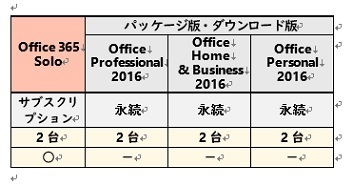
結果、コピー元と同じサイズの一部の表を貼り付けることができます。
コピー元の表全体をコピーして貼り付けし、不要な行と列の範囲を削除すれば同じ結果となりますが、少々手間が増えてしまいます。
余談ですが、表を任意の位置に移動したいような場合は、枠線なしのテキストボックスを作成して、その中に表を作成すると簡単に自由な位置に移動することができるようになります。



